გადატვირთეთ Windows Explorer-ის პროცესი ან დააინსტალირეთ უახლესი განახლება
- Windows 11-ში საქაღალდეების გადარქმევის შეუძლებლობა შეიძლება იყოს იმედგაცრუებული პრობლემა, რადგან ამან შეიძლება შეაფერხოს თქვენი მიმდინარე დავალება.
- ეს შეიძლება იყოს დაყენებული Windows განახლების ან Windows Explorer-ის შეცდომის გამო.
- თქვენ ასევე შეგიძლიათ პრობლემის მოგვარება Windows Security-ში კონტროლირებადი წვდომის საქაღალდის ფუნქციის გამორთვით.

Xდააინსტალირეთ ჩამოტვირთვის ფაილზე დაწკაპუნებით
- ჩამოტვირთეთ და დააინსტალირეთ Fortect თქვენს კომპიუტერზე.
- გაუშვით ინსტრუმენტი და დაიწყეთ სკანირება იპოვონ გატეხილი ფაილები, რომლებიც იწვევენ პრობლემებს.
- დააწკაპუნეთ მარჯვენა ღილაკით დაიწყეთ რემონტი პრობლემების გადასაჭრელად, რომლებიც გავლენას ახდენს თქვენი კომპიუტერის უსაფრთხოებასა და შესრულებაზე.
- Fortect ჩამოტვირთულია 0 მკითხველი ამ თვეში.
არის რამდენიმე მომხმარებელი, რომლებმაც განაცხადეს, რომ მათ არ შეუძლიათ Windows 11-ში საქაღალდის გადარქმევა. მომხმარებლები ადასტურებენ, რომ კონტექსტური მენიუ ქრება და არ აძლევს მათ საშუალებას გადარქმევა საქაღალდე. წინააღმდეგ შემთხვევაში, ისინი განიხილება შეცდომის შეტყობინებით.
რატომ არ შემიძლია Windows 11-ში საქაღალდის გადარქმევა?
გარკვეული კვლევის შემდეგ, ჩვენ ვიპოვნეთ რამდენიმე ყველაზე გავრცელებული მიზეზი, რომელიც შეგიზღუდავთ Windows 11-ში საქაღალდეების გადარქმევას.
- Windows-ის მიმდინარე განახლებაში არის ხარვეზი: შანსი არის, რომ არსებობს ა შეცდომა დაინსტალირებული Windows-ის განახლებაში თქვენს კომპიუტერზე, რომელიც იწვევს პრობლემას.
- Windows Explorer-თან დაკავშირებული პრობლემები: თუ Windows Explorer ან თავად File Explorer-ს აქვს გარკვეული პრობლემები მაშინ ის არასწორად მოიქცევა და გამოიწვევს შეცდომებს, როგორიცაა საქაღალდეების გადარქმევის უფლებას არ მოგცემთ.
- საქაღალდე უკვე გამოიყენება: თუ იყენებთ საქაღალდე ან ის ღიაა სხვა ფანჯარაში, მაშინ ვერ შეძლებთ მის გადარქმევას.
- თქვენი კომპიუტერი ინფიცირებულია ვირუსით: ხშირად მავნე პროგრამები და ვირუსები როგორც წესი, ზღუდავს მომხმარებლის შეყვანას კომპიუტერზე, რაც შეიძლება იყოს მიზეზი იმისა, რომ თქვენ ვერ შეძლებთ საქაღალდის გადარქმევას Windows 11-ში.
- თქვენ არ ფლობთ საქაღალდეს: თუ თქვენ არ ხართ საქაღალდის ადმინი, მაშინ ვერ შეძლებთ საქაღალდის გადარქმევას.
- კონტროლირებადი საქაღალდეზე წვდომის ფუნქცია ჩართულია: კონტროლირებადი საქაღალდეზე წვდომის ფუნქცია საშუალებას გაძლევთ დაიცვათ მნიშვნელოვანი საქაღალდე მასში ცვლილებების შეტანისგან. დიდი შანსია, რომ ეს ფუნქცია ჩართულია და ხელს გიშლით ცვლილებების განხორციელებაში.
როგორ შემიძლია გამოვასწორო Windows 11-ის საკითხში საქაღალდის გადარქმევის შეუძლებლობა?
აი, რა უნდა გააკეთოთ პირველ რიგში:
- დარწმუნდით, რომ საქაღალდე, რომლის გადარქმევა ან შეცვლა გსურთ, არ არის გახსნილი ფონზე ან სხვა ფანჯარაში. უბრალოდ დახურეთ Windows Explorer-ის ყველა პროცესი და გადადით საქაღალდეში, დააწკაპუნეთ მასზე მარჯვენა ღილაკით და აირჩიეთ სახელის შეცვლა.
- თქვენ ასევე უნდა შეამოწმოთ და დარწმუნდით, რომ საქაღალდეში არსებული ნებისმიერი ფაილი არ არის გახსნილი.
1. გამორთეთ კონტროლირებადი საქაღალდეზე წვდომა
- დააჭირეთ გაიმარჯვე ღილაკი გასახსნელად დაწყება მენიუ.
- ტიპი Windows უსაფრთხოება და გახსენი.
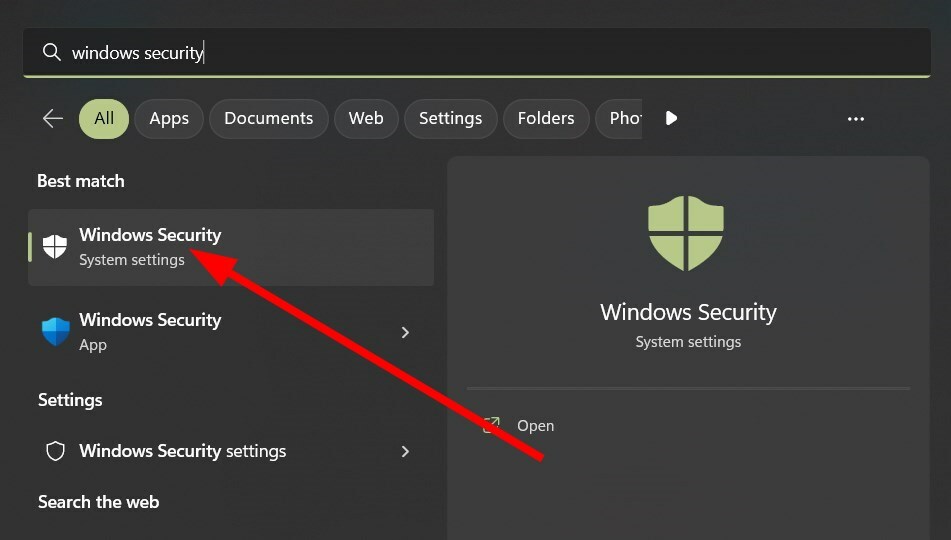
- აირჩიეთ ვირუსებისა და საფრთხეებისგან დაცვა.
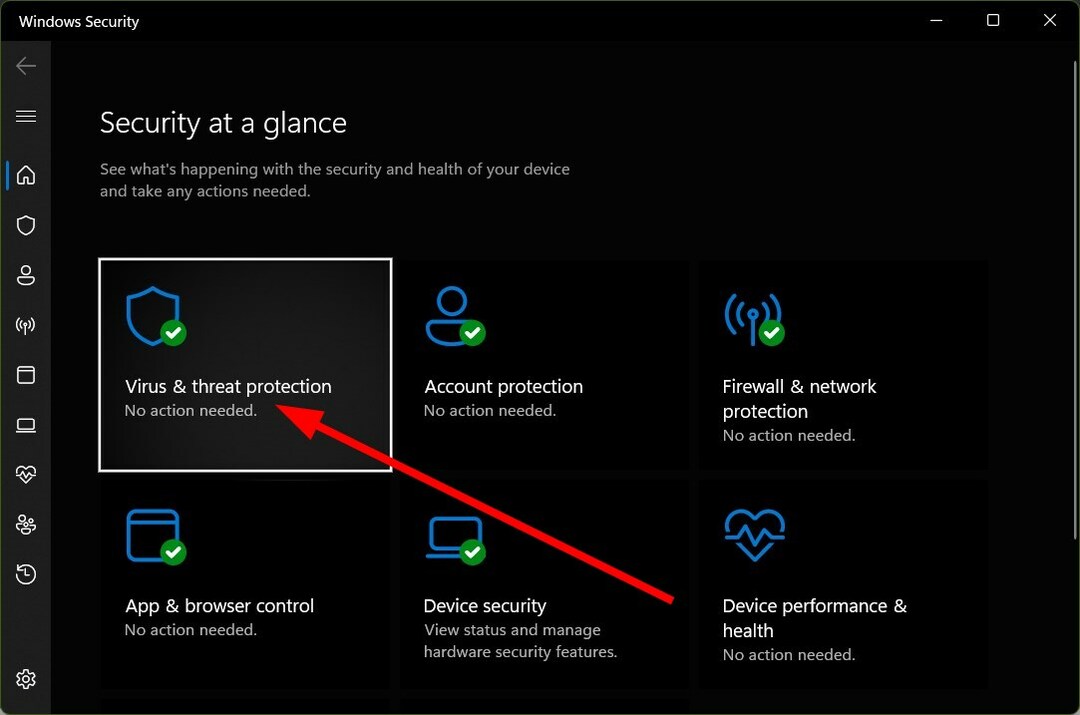
- Დააკლიკეთ მართეთ ransomware დაცვა.

- გამორთვა საქაღალდეზე კონტროლირებადი წვდომა.
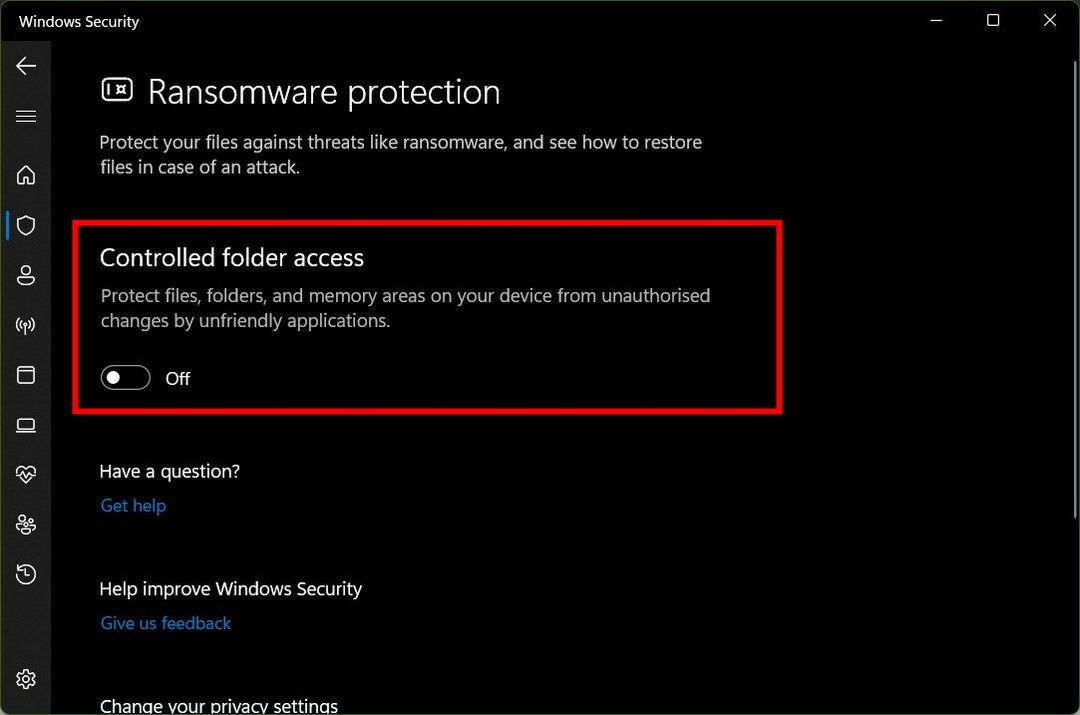
- Რესტარტი თქვენს კომპიუტერში ცვლილებების ძალაში შესვლისთვის.
- იპოვნეთ საქაღალდე და ნახეთ, შეგიძლიათ გადარქმევა თუ არა.
2. მიიღეთ საკუთრება საქაღალდეზე
- იპოვნეთ საქაღალდე რომლის გადარქმევაც არ შეგიძლიათ.
- დააწკაპუნეთ მასზე მარჯვენა ღილაკით და აირჩიეთ Თვისებები.
- გადართვაზე უსაფრთხოება ჩანართი.

- Დააკლიკეთ Მოწინავე.

- Დააკლიკეთ შეცვლა სთვის მფლობელი განყოფილება.
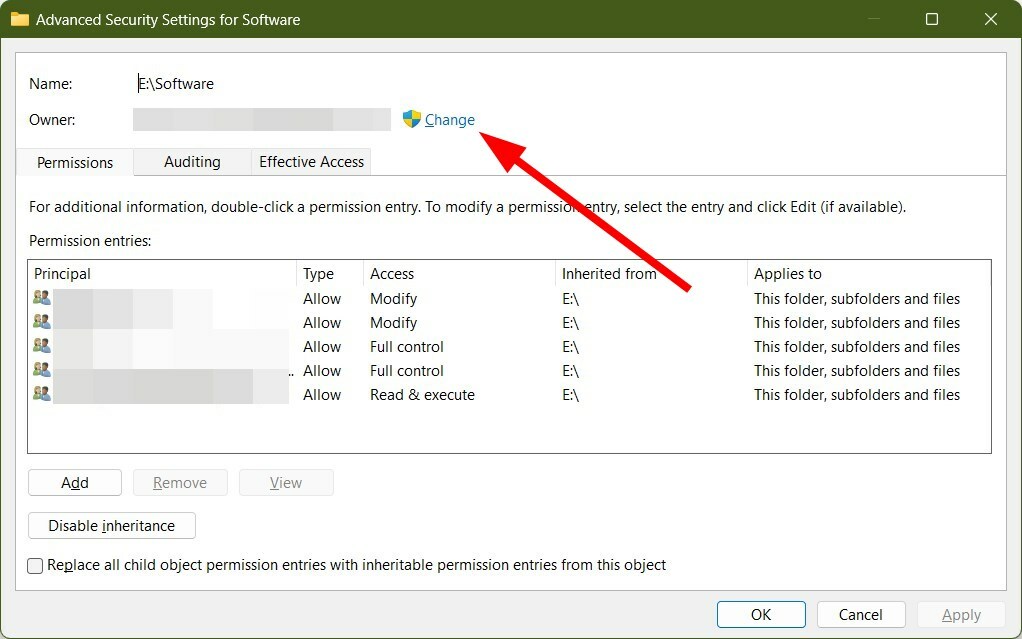
- აირჩიეთ დიახ მოთხოვნაში, რომელიც გამოჩნდება.
- ჩაწერეთ მომხმარებლის სახელი წელს შეიყვანეთ ასარჩევად ობიექტის სახელი ყუთი.
- დააწკაპუნეთ შეამოწმეთ სახელები.
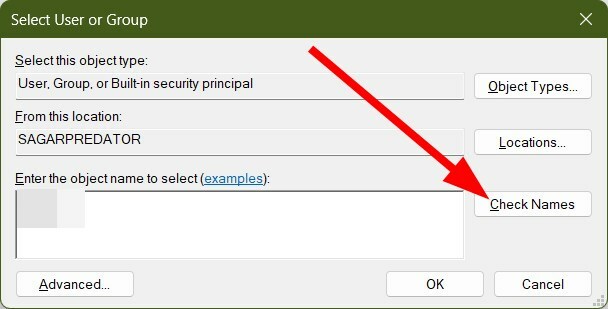
- აირჩიეთ კარგი.
- შეამოწმეთ ყუთი შეცვალეთ მფლობელი ქვეკონტეინერებსა და ობიექტებზე.
- დააწკაპუნეთ მიმართეთ და კარგი.
- Რესტარტი თქვენი კომპიუტერი.
საჭირო პრივილეგიების ქონა საშუალებას გაძლევთ გადაიტანოთ, წაშალოთ ან გადარქმევათ საქაღალდე. თქვენ შეგიძლიათ მარტივად მიიღოთ ადმინისტრატორის წვდომა საქაღალდეზე ზემოთ მოცემული ნაბიჯების შემდეგ.
- რატომ აჩვენებს File Explorer ფაილებს ხვალიდან?
- Pagefile.sys არის უზარმაზარი: როგორ წაშალოთ ან შეცვალოთ იგი
- Notepad++ Windows 11-ისთვის: როგორ გადმოწეროთ და დააინსტალიროთ იგი
3. დაასკანირეთ თქვენი კომპიუტერი ვირუსებზე
- დააჭირეთ გაიმარჯვე ღილაკი გასახსნელად დაწყება მენიუ.
- ტიპი Windows უსაფრთხოება და გახსენი.
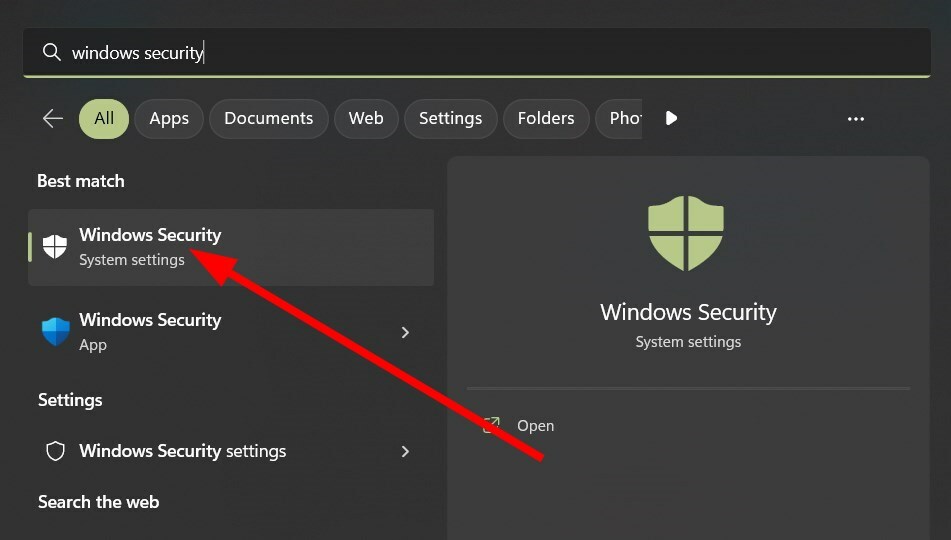
- აირჩიეთ ვირუსებისა და საფრთხეებისგან დაცვა.
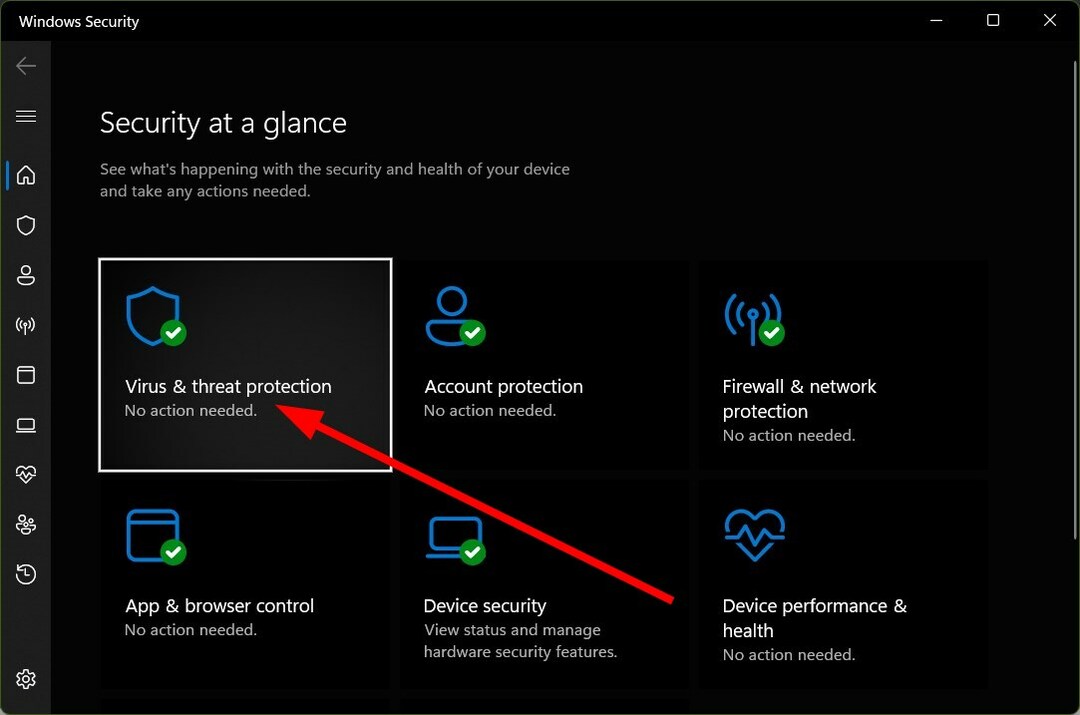
- დააჭირეთ სწრაფი სკანირება ღილაკი.
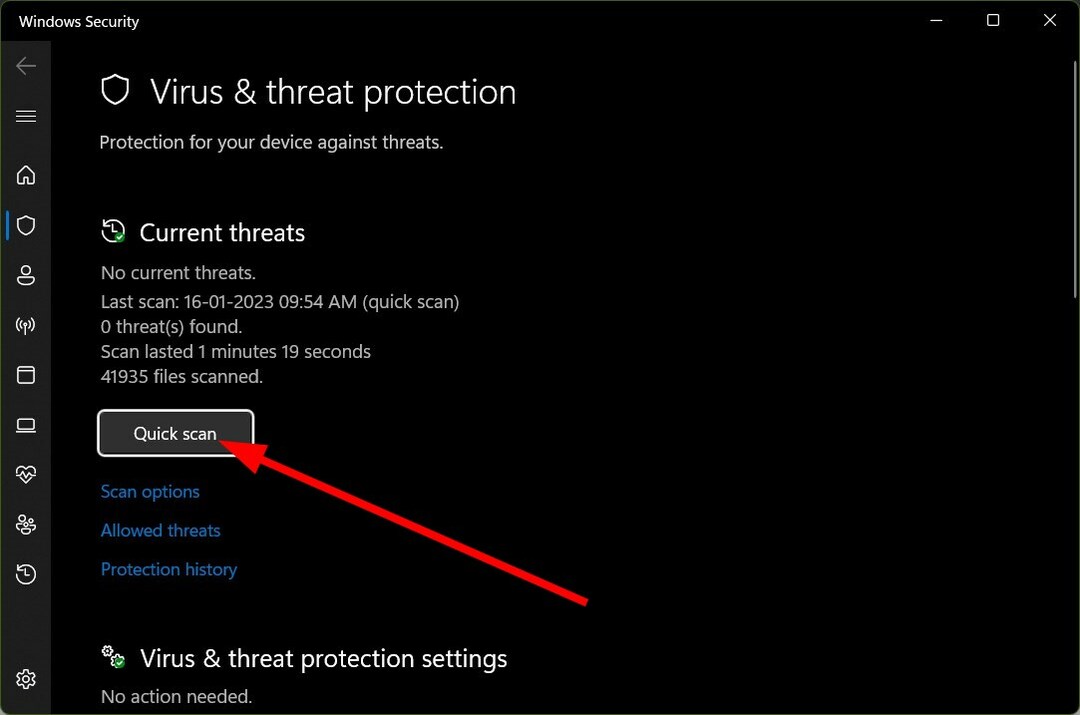
- შეგიძლიათ აირჩიოთ სკანირების პარამეტრები და დააწკაპუნეთ სრული სკანირება თქვენი კომპიუტერის ღრმა სკანირებისთვის.
- თუ სისტემა აღმოაჩენს რაიმე ვირუსს, მიჰყევით მითითებებს, რომ ამოიღოთ ისინი თქვენი კომპიუტერიდან.
გაითვალისწინეთ, რომ Windows Security ანტივირუსული ინსტრუმენტი შეზღუდულია ფუნქციებით და ხშირად აღმოჩნდება, რომ ის არ არის ისეთი ეფექტური, როგორც სპეციალური ანტივირუსული პროგრამა.
ასე რომ, ჩვენ გირჩევთ გაეცნოთ ჩვენს საუკეთესო ანტივირუსული პროგრამების სია რომელიც შეგიძლიათ გამოიყენოთ თქვენს Windows 11 კომპიუტერზე და ნახოთ, მოაგვარებს თუ არა პრობლემას.
4. შეამოწმეთ Windows განახლებები
- დააჭირეთ გაიმარჯვე + მე გასაღებები გასახსნელად Windows პარამეტრები.
- აირჩიეთ ვინდოუსის განახლება მარცხენა ფანჯრიდან.

- დააწკაპუნეთ Შეამოწმოთ განახლებები ვარიანტი.

- Დაინსტალირება განახლება, თუ არის ახალი ხელმისაწვდომი.
- Რესტარტი თქვენი კომპიუტერი და ნახეთ, შეგიძლიათ საქაღალდის გადარქმევა თუ არა.
ექსპერტის რჩევა:
სპონსორირებული
კომპიუტერის ზოგიერთი პრობლემის მოგვარება რთულია, განსაკუთრებით მაშინ, როდესაც საქმე ეხება დაკარგული ან დაზიანებული სისტემის ფაილებსა და Windows-ის საცავებს.
დარწმუნდით, რომ გამოიყენეთ სპეციალური ინსტრუმენტი, როგორიცაა ფორტექტი, რომელიც დაასკანირებს და ჩაანაცვლებს თქვენს გატეხილ ფაილებს მათი ახალი ვერსიებით მისი საცავიდან.
თქვენ უნდა დარწმუნდეთ, რომ იყენებთ Windows OS-ის უახლეს ხელმისაწვდომ ვერსიას, რათა დარწმუნდეთ, რომ ყველაფერი იდეალურად მუშაობს პრობლემების გარეშე.
5. გადატვირთეთ Windows Explorer პროცესი
- დაჭერა Ctrl + ცვლა + ესკ გასახსნელად Პროცესების ადმინისტრატორი.
- დააწკაპუნეთ პროცესები ჩანართი.

- იპოვნეთ Windows Explorer.
- დააწკაპუნეთ მასზე მარჯვენა ღილაკით და აირჩიეთ Რესტარტი.

ხშირად რამდენიმე გახსნილი ინსტანციის გამო, Windows Explorer შეიძლება არასწორად იქცეს. ასეთ შემთხვევაში სჯობს პროცესი გადატვირთოთ და ნულიდან დავიწყოთ.
6. გაუშვით SFC Scan
- Გააღე დაწყება მენიუზე დაჭერით გაიმარჯვე გასაღები.
- ჩაწერეთ ბრძანების სტრიქონი და გახსნა როგორც ადმინი.

- ჩაწერეთ ქვემოთ მოცემული ბრძანება და დააჭირეთ შედი.
sfc / scannow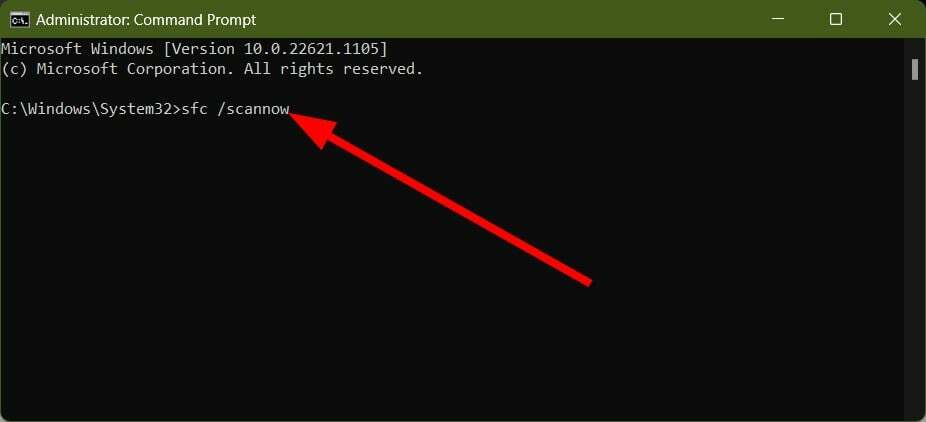
- დაელოდეთ პროცესს დაკარგული ან დაზიანებული სისტემის ფაილების გამოსწორებამდე.
- Რესტარტი თქვენი კომპიუტერი და ნახეთ, გადაჭრის პრობლემა Windows 11-ში საქაღალდის გადარქმევის პრობლემას თუ არა.
თქვენ შეგიძლიათ გამოიყენოთ SFC Scan ინსტრუმენტი დაკარგული ან დაზიანებული სისტემის ფაილების გამოსასწორებლად. მიუხედავად იმისა, რომ ეს ეფექტურია, ის არ არის ისეთი ეფექტური, როგორც მესამე მხარის გამოყოფილი ინსტრუმენტი.
ჩვენ გირჩევთ გამოიყენოთ რესტორო ხელსაწყო. Restoro-ს გამოყენებით, თქვენ შეძლებთ არა მხოლოდ დაზიანებული სისტემის ფაილების გამოსწორებას, არამედ BSOD შეცდომების გამოსწორებას, დაზიანებული DLL-ების და სისტემის ავარიების გამოსწორებას, ჯაშუშური და მავნე პროგრამების ამოღებას და მრავალი სხვა.

რესტორო
მარტივად შეასწორეთ კომპიუტერის პრობლემები ამ სრულად ავტომატიზირებული კომპიუტერის შეკეთებისა და ოპტიმიზაციის პროგრამული უზრუნველყოფით.როგორ იძულებით გადარქმევა საქაღალდე Windows 11-ში?
- Გააღე დაწყება მენიუზე დაჭერით გაიმარჯვე გასაღები.
- ჩაწერეთ ბრძანების სტრიქონი და გახსნა როგორც ადმინი.

- ჩაწერეთ ქვემოთ მოცემული ბრძანება და დააჭირეთ შედი.
REN "Folder-ის სრული გზა" "New Folder Name"- მაგალითად, საქაღალდის ამჟამინდელი სახელის XX სახელის გადარქმევა C Drive-ში YY-ზე, ზემოთ მოცემული ბრძანება ასე გამოიყურება. REN "C: XX" "YY".
ეს არის ეს ჩვენგან ამ სახელმძღვანელოში. თუ Windows 11-ში File Explorer ჩერდება ან იყინება, მაშინ უნდა გაეცნოთ ჩვენს სახელმძღვანელოს და მოაგვაროთ პრობლემა.
ჩვენ ასევე გვაქვს სახელმძღვანელო, რომელიც დაგეხმარებათ წაშალეთ ფაილები გრძელი სახელით ყოველგვარი პრობლემების გარეშე. თქვენ ასევე შეგიძლიათ გაეცნოთ ჩვენს სახელმძღვანელოს, რომელიც დაგეხმარებათ გამორთეთ Windows კომპიუტერის საქაღალდეებში ავტომატური მოწყობა.
მოგერიდებათ შეგვატყობინოთ ქვემოთ მოცემულ კომენტარებში, ზემოთ ჩამოთვლილთაგან რომელი გადაწყვეტილებები დაგეხმარებათ Windows 11 კომპიუტერზე საქაღალდის გადარქმევის შეუძლებლობის გადაჭრაში.
ჯერ კიდევ გაქვთ პრობლემები?
სპონსორირებული
თუ ზემოხსენებულმა წინადადებებმა არ გადაჭრა თქვენი პრობლემა, თქვენს კომპიუტერს შეიძლება შეექმნას Windows-ის უფრო სერიოზული პრობლემები. ჩვენ გირჩევთ აირჩიოთ ყოვლისმომცველი გადაწყვეტა, როგორიცაა ფორტექტი პრობლემების ეფექტურად გადასაჭრელად. ინსტალაციის შემდეგ, უბრალოდ დააჭირეთ ნახვა და შესწორება ღილაკს და შემდეგ დააჭირეთ დაიწყეთ რემონტი.

![როგორ წაშალოთ ფაილები გრძელი სახელებით [მარტივი ნაბიჯები და რჩევები]](/f/c7da4ac17ab5678c9e4a637b86754673.png?width=300&height=460)
